Excel是非常实用的办公工具,很多天天做表的人被戏称“表哥表姐”,那么各位表哥表姐们有没有试过以下这些Excel技巧?大大的提高工作效率而且能让旁人看你的操作如同行云流水,十分高大上。
一. 快速全选某列
这在数据有上千上万行时特别有用,不用费尽心机地拖着滚动条漫无目的地等待~举一反三:Shift+Ctrl配合↑↓←→四个方向键能够快速全选该方向上的所有行/列数据
1. 选中某列表头
2. Shift+Ctrl+↓ 快速全选该列
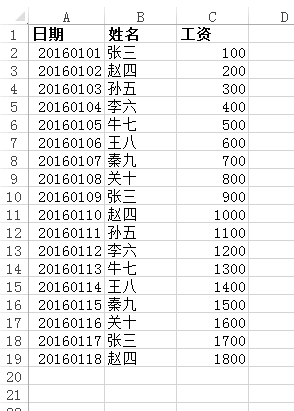
如果你要从A表中筛选出存在于B表的数据,就可以用VLookup函数。对于经常做报表的朋友来说,这个肯定不陌生。
1. 按照上述方法或者Ctrl+A全选A表数据
2. 数据页签-筛选-高级筛选
3. 在对话框中选择条件区域
4. 选择B表数据(一般为作为筛选条件的某一列值)
5. 在高级筛选对话框中点击确定
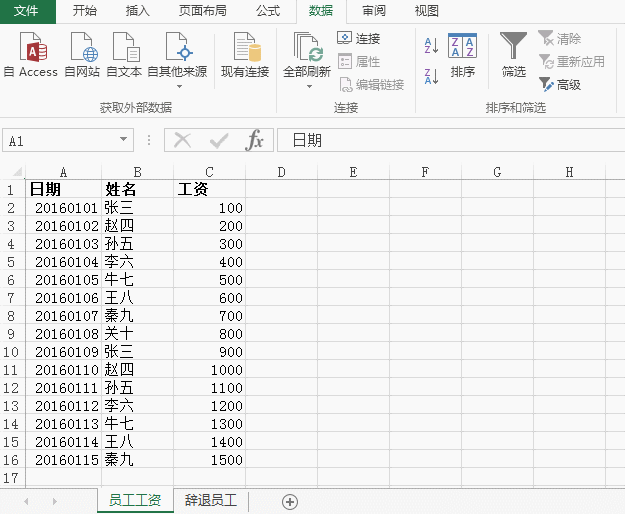
假设有日期(20160529这类数值)、工资两列,想以日期作为横轴,工资作为纵轴插入曲线图。但插入之后却出现日期、工资两条曲线,这是因为日期列没有正确地被识别为日期值。可以利用分列功能格式化日期字符串。
1. 选中日期列
2. 数据页签-分列
3. 在对话框中第3步的列数据格式选择“日期”格式并确定(此时日期列已被格式化为yyyy/mm/dd格式)
4. 选中日期、工资两列并插入图表,此时日期为横轴,工资为纵轴
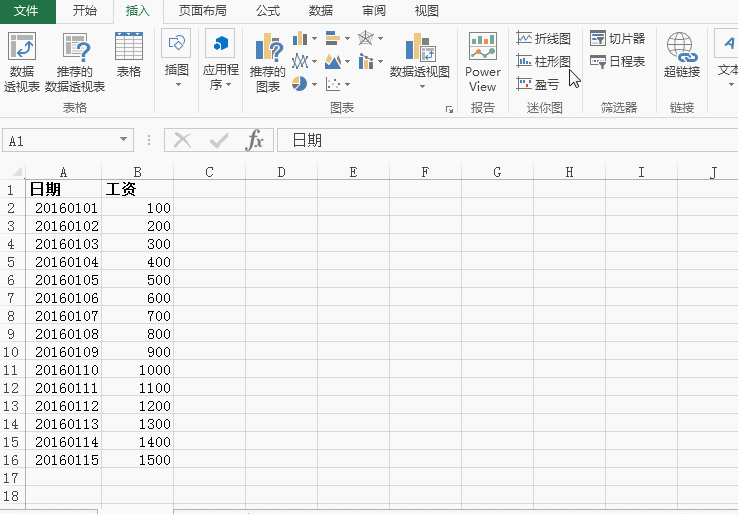
当你的数据表有N多的相似列名且数据行又非常之多时,保持表头一直可见的体验是非常友好的;无论你下拉到哪,都能快速地定位到相应表头~
1. 视图页签-冻结窗口-冻结首行
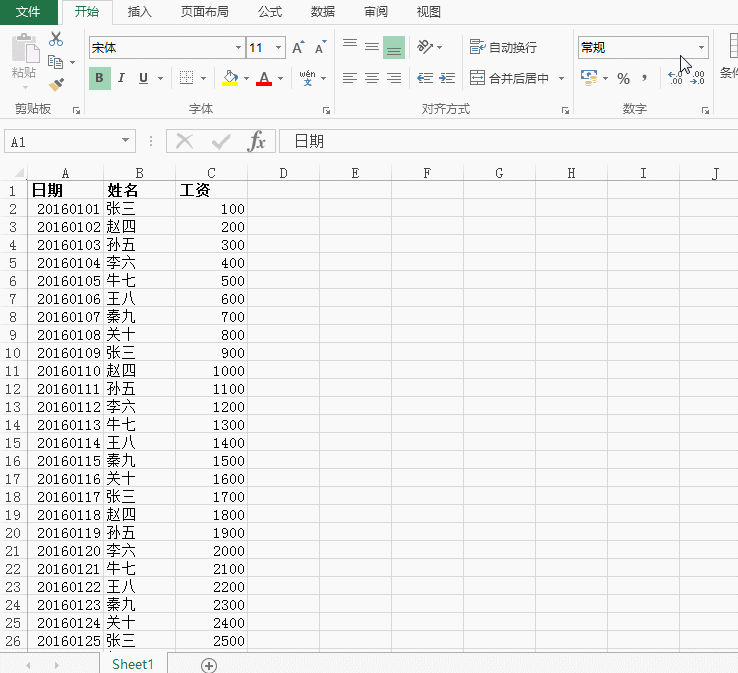
新闻热点
疑难解答